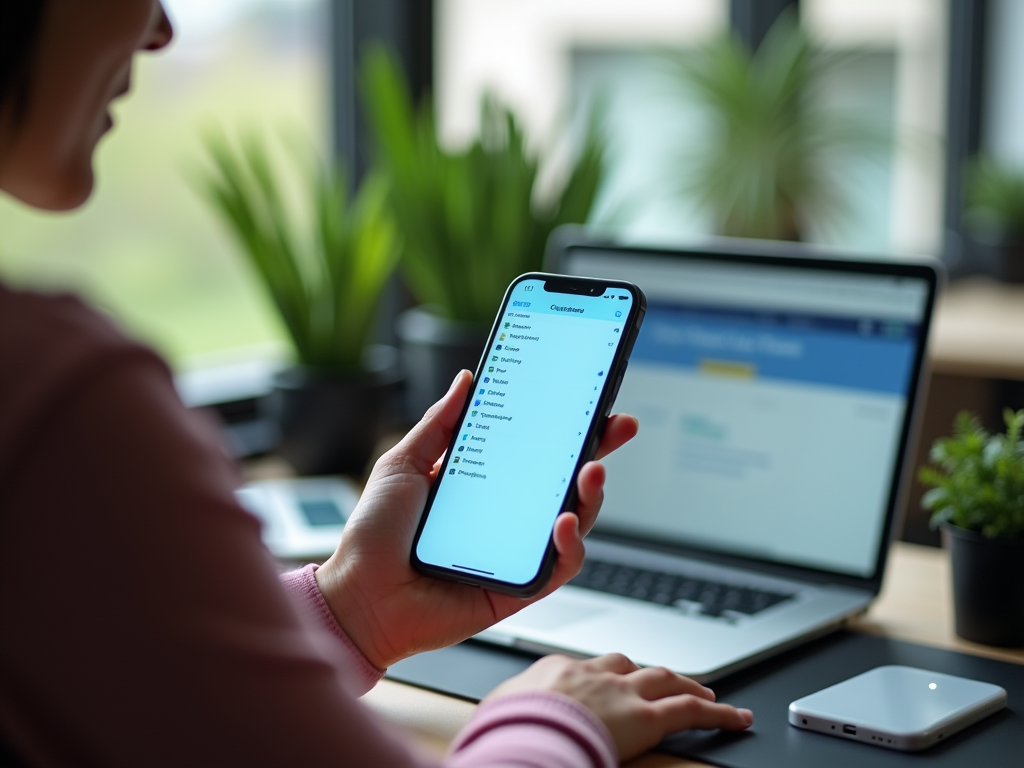iPhone предоставляет мощные инструменты для управления задачами и календарем, что позволяет пользователям организовать свое время и повысить продуктивность. С помощью встроенных приложений, таких как «Напоминания» и «Календарь», вы можете легко отслеживать свои задачи и встречи. В этой статье мы подробно рассмотрим, как эффективно использовать эти функции вашего устройства для управления повседневными задачами.
Использование приложения «Напоминания»
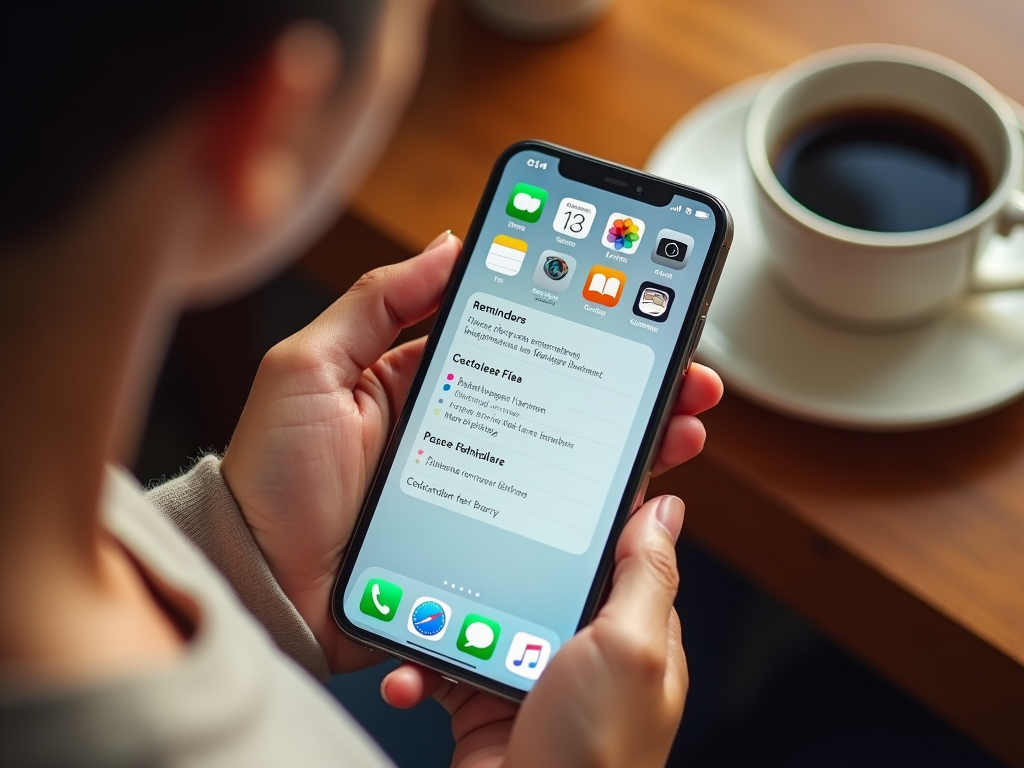
Приложение «Напоминания» на iPhone – это отличный способ организовать свои задачи. Оно позволяет создавать списки дел, добавлять напоминания и даже устанавливать сроки выполнения. Чтобы начать, выполните следующие шаги:
- Откройте приложение «Напоминания» на вашем iPhone.
- Нажмите на кнопку «Создать список», чтобы начать новый список задач.
- Добавьте свою первую задачу, нажав на поле ввода.
- Установите дату и время напоминания, используя функции приложения.
- Используйте метки и цветовую кодировку для упрощения организации задач.
С помощью этих функций вы сможете быстро просматривать и отслеживать прогресс по всем вашим задачам, что значительно упростит планирование вашего дня.
Работа с Календарем

Календарь на iPhone – это не только способ отслеживания встреч, но и отличная возможность организовать свое время. Вы можете добавлять события, повторяющиеся встречи и даже синхронизировать с другими календарями, например, Google или Outlook. Чтобы эффективно управлять своим календарем:
- Откройте приложение «Календарь» на ваш iPhone.
- Нажмите на кнопку «+» для добавления нового события.
- Введите название события и выберите дату и время.
- При необходимости добавьте место проведения и заметки.
- Не забудьте установить напоминание о событии, чтобы не пропустить его.
Эти действия помогут вам не только оставаться в курсе предстоящих встреч, но и улучшить вашу общую организацию времени.
Одним из больших преимуществ iPhone является возможность синхронизации задач и календаря через iCloud. Это позволяет вам иметь доступ к своей информации на всех устройствах, связанных с вашим аккаунтом Apple. Для синхронизации выполните следующие шаги:
- Перейдите в «Настройки» на вашем iPhone.
- Нажмите на ваше имя, чтобы открыть настройки вашего Apple ID.
- Выберите опцию «iCloud» и включите «Напоминания» и «Календарь».
- Убедитесь, что на других устройствах вы используете тот же Apple ID для доступа к вашей информации.
- Теперь все задачи и события будут автоматически синхронизироваться между устройствами.
Такое управление задачами и календарем обеспечит вам надежный и удобный доступ к вашей информации, независимо от того, где вы находитесь.
Использование сторонних приложений
Помимо встроенных приложений, вы также можете воспользоваться множеством сторонних приложений для управления задачами и календарем. Многие из них предлагают дополнительные функции, которые могут улучшить ваш опыт планирования. Рассмотрим популярные приложения:
- Trello: Отлично подходит для командной работы и управления проектами.
- Todoist: Предлагает мощные функции для организации задач и может интегрироваться с другими сервисами.
- Google Календарь: Идеален для тех, кто уже использует сервисы Google.
Выбирая подходящее приложение, убедитесь, что оно соответствует вашим потребностям и стилю работы, чтобы максимально эффективно организовать ваш день.
Итог
Управление задачами и календарем с помощью iPhone может значительно повысить вашу продуктивность. Используя встроенные приложения, синхронизацию и дополнительные сторонние решения, вы сможете легко организовать свое время и сосредоточиться на важных делах. Независимо от того, нужно ли вам отслеживать повседневные задачи или планировать долгосрочные проекты, ваш iPhone всегда будет под рукой, готов помочь вам.
Часто задаваемые вопросы
1. Как создать напоминание на iPhone?
Для создания напоминания откройте приложение «Напоминания», нажмите на кнопку «Создать список», затем добавьте задачу и установите для нее напоминание.
2. Можно ли синхронизировать календарь с Google?
Да, вы можете синхронизировать календарь iPhone с Google Календарем, добавив учетную запись Google в настройки «Mail, Контакты, Календари».
3. Как удалить задачу из списка дел?
Откройте приложение «Напоминания», выберите нужный список, а затем проведите по задаче влево и нажмите «Удалить».
4. Как настроить повторяющиеся события в Календаре?
При создании события в Календаре выберите опцию «Повторять» и установите нужный период повторения (ежедневно, еженедельно и т.д.).
5. Какое приложение для задач лучше выбрать?
Выбор приложения зависит от ваших потребностей. Todoist и Trello — отличные варианты для управления проектами, тогда как стандартное приложение «Напоминания» подойдет для простых задач.